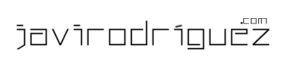Aquí tienes un tutorial para conectar Search Console a Google Analytics 4.
Una de las grandes métricas que solemos consultar a la hora de identificar cómo llegan los usuarios a nuestro sitio web suele ser el término que han empleado para localizarnos a través de la búsqueda en Google. Para ello, es necesario que GA4 pueda acceder a los datos de tu sitio en Search Console. Es posible que te pierdas a la hora de vincular Search Console a la nueva versión de Google Analytic, así que facilitarte este proceso te muestro este tutorial para conectar Search Console a Google Analytics 4 sin problemas. Verás que es muy sencillo.
Importante: Debes estar logueado tanto en tu cuenta de Google Analytics, como en tu cuenta de Search console.
Paso 1. En Google Analytics 4, vas a la administración de tu propiedad y, en la opción «vinculación con otros productos» verás que aparece directamente la opción «vinculación con Search Console»
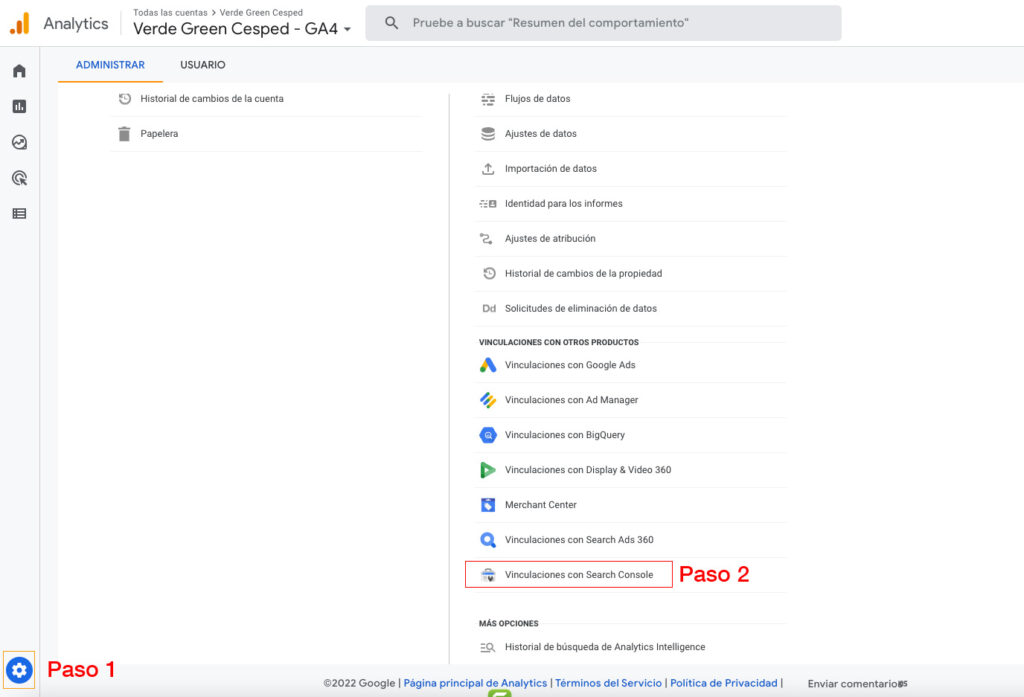
Paso 2. En la siguiente pantalla tendrás la opción de pulsar sobre el botón «vincular» que te abrirá el «paso a paso» para conectar con tu cuenta de Search Console.
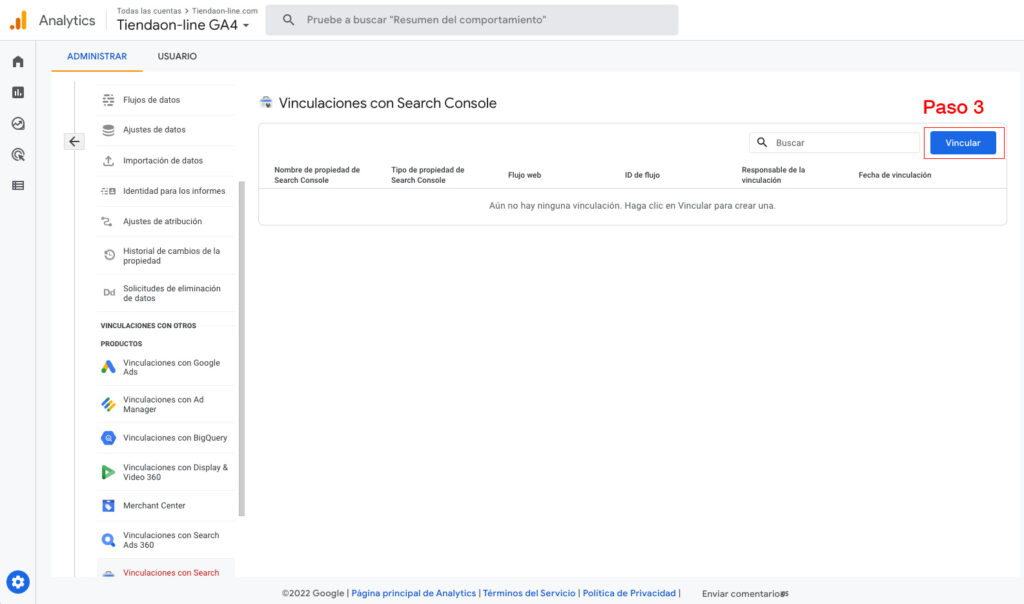
Crear la vinculación entre Google Analytics 4 y Google Search Console
En las pantallas siguientes, tendrás que elegir cuál de las propiedades que tengas en Search Console quieres vincular. Importante: elige una propiedad de dominio (no de página).
Paso 3. Una vez elegida la propiedad que vas a vincular, tendrás que elegir el «flujo de datos» al que quieras vincular tu propiedad de Search Console. Usa el flujo de datos habitual de tus informes.
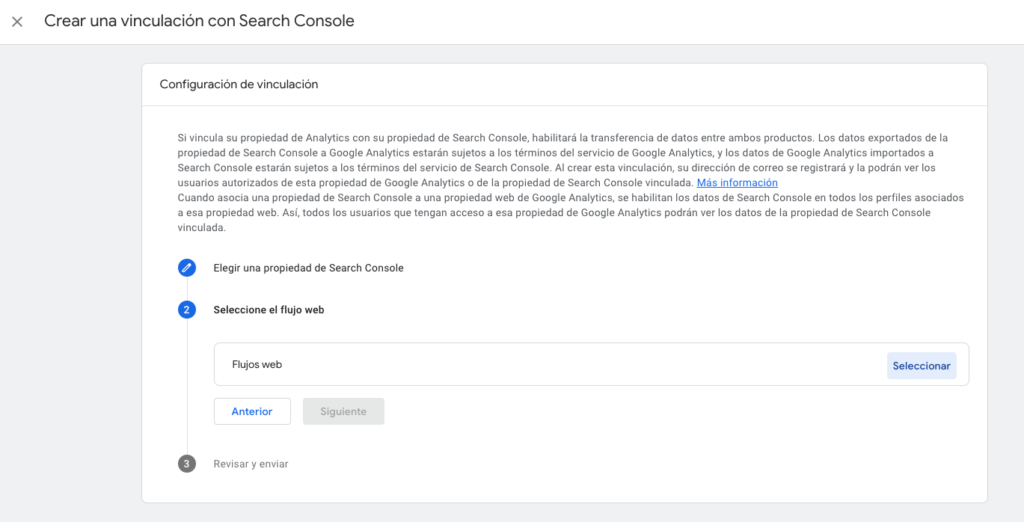
Has terminado, ya tienes Search Console vinculada con Google Analytics 4. Toca ver los informes que podemos conseguir a través de esta conexión.
Mostrar los informes de Search Console en Google Analytics 4
Para mostrar los datos de Search Console en GA4 debemos activarlos a través de los siguientes pasos:
Paso 1. Desde Google Analytics 4 accede a «informes>Biblioteca». Verás una colección llamada «Search Console» y los nuevos informes relacionados con «Consultas» y el «tráfico de búsqueda orgánica de Google» que son los que te ofrecerán la posibilidad de mostrar las métricas de búsqueda orgánica que ofrecen los informes de Google Search Console.
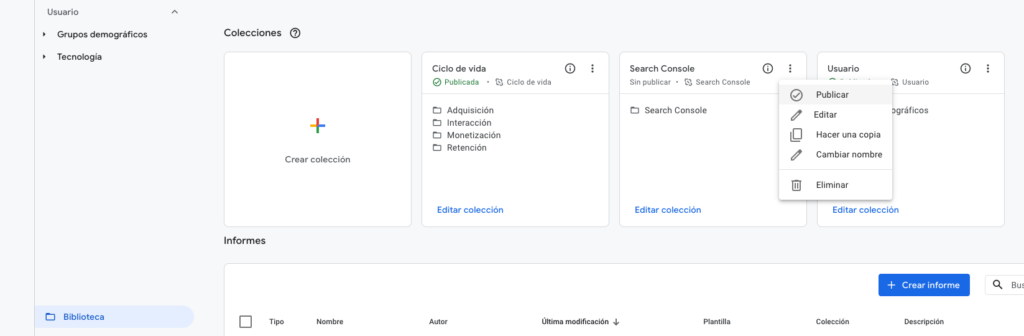
Paso 2. Pulsa sobre las opciones de la colección y haz clic en «publicar». Ya tienes la visualización de los informes de Search Console en tu panel de Google Analytics.
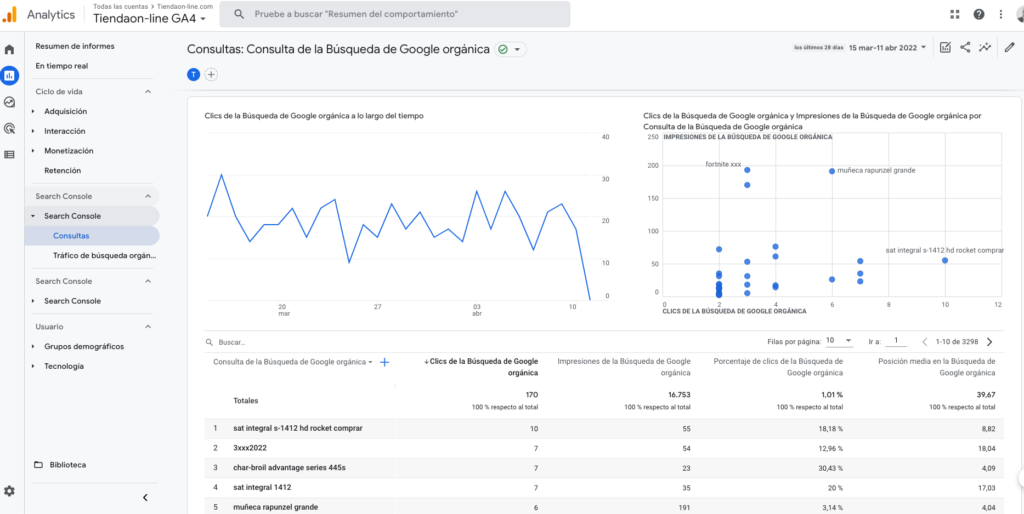
Sencillo ¿verdad?
Una vez que has podido conectar Search Console a Google Analytics 4, puedes jugar con las métricas y dimensiones de la plataforma para agregar a tus informes estas opciones donde te interese. Por ejemplo, en los canales de adquisición, puedes agregar tarjetas en los que muestres las consultas que han empleado tus usuarios para aterrizar en tu sitio web. También el número de clics, impresiones, etc…
Espero que este tutorial para vincular Search Console a Google Analytics te haya servido. Si es así, te invito a que compartas este artículo para ayudar a otras personas a identificar esta opción. Te dejo el video tutorial para que veas el paso a paso de cómo conectar search console a google analytics 4 en un minuto.